Включение общего доступа к расположению
Включение служб определения местоположения
Чтобы включить службы определения местоположения, сначала необходимо предоставить разрешения на расположение для Teams в параметрах ОС.
На Mac
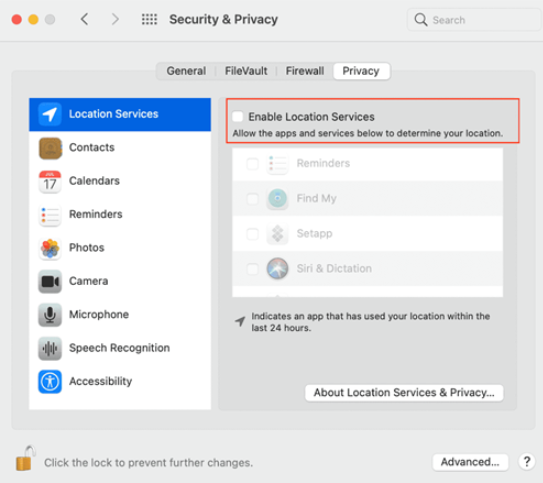
Включите карты, чтобы отобразить текущее расположение на компьютере Mac.
В Windows
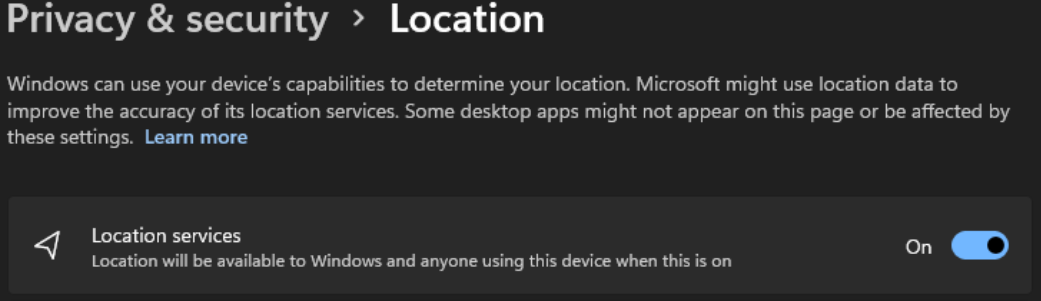
-
Настройте службу определения местоположения Windows и параметры конфиденциальности.
-
По умолчанию служба Windows 10 определения местоположения отключена при первом включении устройства. Необходимо убедиться, что служба Windows 10 определения местоположения включена.
Разрешить Teams доступ к вашему расположению
-
Включите параметр Разрешить приложениям доступ к вашему расположению.
-
Включите параметр Разрешить классическим приложениям доступ к вашему расположению.
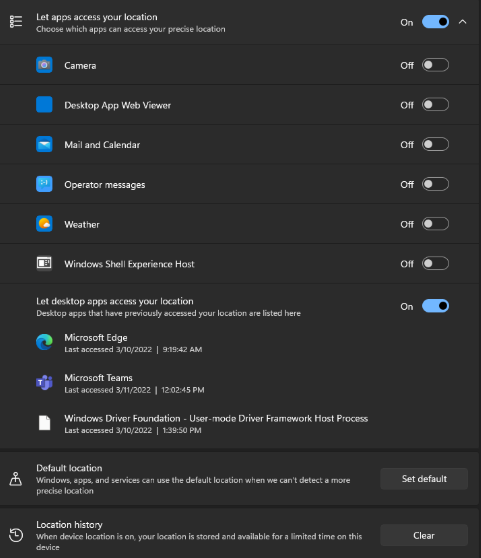
Добавление, изменение или сброс местоположения для экстренного реагирования в Teams
Вы можете проверка место для экстренного реагирования под панелью набора номера в разделе Звонки или в нижней части раздела звонков в параметрах Teams.
Примечание: Вы можете изменить местоположение для экстренного реагирования только в разделе Звонки.
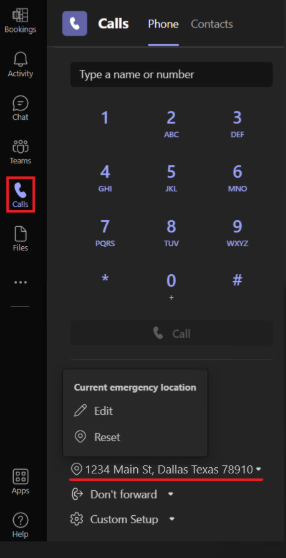
На панели набора номера Teams добавьте, подтвердите, измените или сбросьте местоположение для экстренного реагирования.
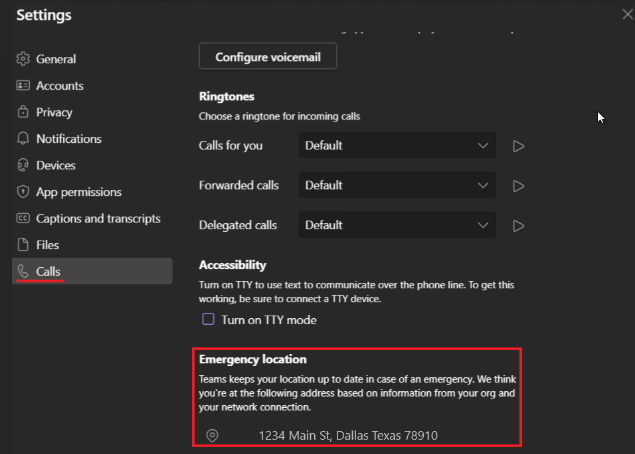
Включение служб определения местоположения на мобильных устройствах
Ваше расположение требуется для экстренных служб, а также для совершения и приема звонков по ТСОП в некоторых регионах.
Teams предложит вам разрешить общий доступ к местоположению при первом открытии приложения на мобильном устройстве. Чтобы включить или отключить общий доступ к расположению после установки Teams, перейдите в раздел Параметры Teams на устройстве и Разрешить доступ к расположению.
Примечание: Без служб определения местоположения вы не сможете подтвердить местоположение для экстренного реагирования в Teams. Каждое подтвержденное место для экстренного реагирования сохраняется и не требует подтверждения при возвращении. При переходе в новое физическое расположение расположение teams для экстренного реагирования изменится, чтобы отразить, что службы определения местоположения.










